Cuando necesitas llamar la atención sobre las partes más importantes de un documento, la herramienta de resaltado es tu mejor amiga. Ya sea que estés estudiando, revisando un informe o trabajando en un proyecto, te ayuda a mantenerte organizado y mantiene la información clave al frente y en el centro.
En esta guía, hablaremos sobre cómo resaltar en PDF utilizando nuestra plataforma PDF Guru y sus herramientas intuitivas.
Cómo resaltar texto en un archivo PDF usando PDF Guru
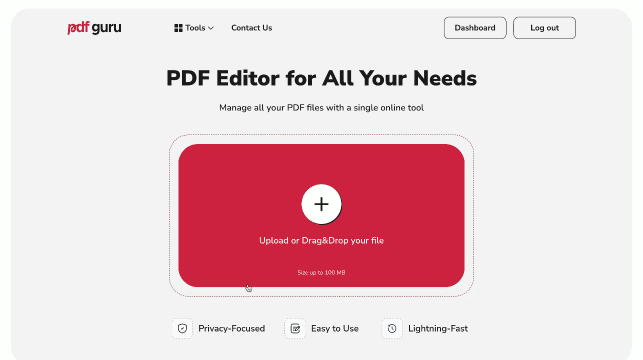
Ofrecemos dos maneras de resaltar contenido en tus documentos. Si necesitas resaltar texto específico en tu archivo PDF, sigue estos simples pasos:
- 1
- Navega a nuestro Editor de PDF.
- 2
- Haz clic en el botón + para importar el archivo PDF, o simplemente arrástralo al área de carga.
- 3
- Una vez que el documento esté cargado, haz clic en Seleccionar texto, luego haz clic y arrastra para seleccionar el texto que deseas. Debería aparecer un pequeño cuadro emergente.
- 4
- Elige el ícono de resaltador y ajusta los deslizadores azules para extender el área resaltada.
Cómo resaltar secciones de tu documento
También tenemos otra herramienta de resaltado de PDF que te permite seleccionar secciones enteras de tu documento, en lugar de solo texto. Es especialmente útil cuando trabajas con archivos PDF no editables.
- 1
- Mientras estás en el editor de PDF, selecciona la herramienta Resaltar del menú. Puede que necesites hacer clic en Más herramientas para que aparezca.
- 2
- Luego, arrastra el ratón para cubrir el área que deseas resaltar.
Esta forma de resaltar documentos PDF es especialmente útil cuando trabajas con texto o imágenes no seleccionables.
Cómo eliminar resaltados de un PDF
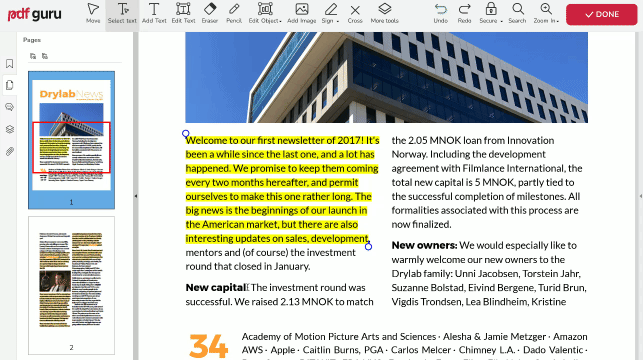
Con nuestro resaltador de PDF, corregir errores es simple. Cualquiera que sea el método que elijas, solo haz clic derecho en el área marcada y elige Eliminar de las opciones.
Cómo cambiar el color de resaltado en PDF
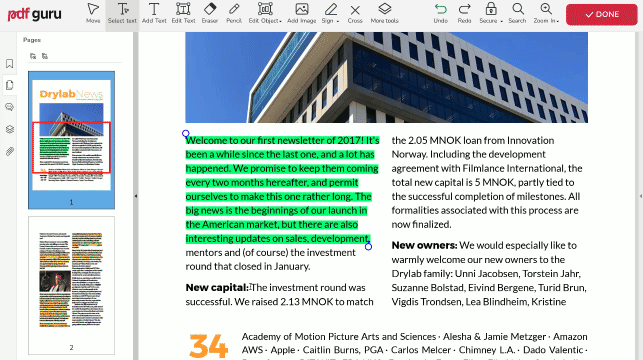
PDF Guru te permite personalizar tus resaltados cambiando color y opacidad. Aquí te explicamos cómo:
- 1
- Mientras resaltas tu PDF, haz clic derecho sobre él y elige Propiedades.
- 2
- En la pestaña Apariencia, selecciona el color que desees y presiona Aceptar.
- 3
- Luego, ajusta la Opacidad al nivel que mejor te funcione.
¿Puedes resaltar un PDF en tu teléfono?
¡Absolutamente! Y no solo en tu teléfono: nuestra herramienta funciona sin problemas en cualquier dispositivo o sistema operativo. Además, tus archivos se guardan automáticamente en tu cuenta en línea para que los accedas fácilmente en cualquier momento y lugar.
¿Por qué no puedes resaltar texto en PDF?
Si no puedes resaltar texto en un archivo PDF, probablemente sea porque forma parte de una imagen, como en un documento escaneado, y no es seleccionable. ¿Qué se puede hacer? Ve a la barra de herramientas, selecciona Más herramientas y haz clic en Resaltar. Puedes usarlo para marcar cualquier parte del documento, incluso áreas sin texto.
Más trucos de anotación para documentos PDF
Más allá de simplemente resaltar texto importante, puedes añadir otras anotaciones a tu PDF. Es una forma fácil de sugerir actualizaciones o llevar un seguimiento de recordatorios, como pegar notas en tu nevera, pero mucho más dinámico.
Vamos a sumergirnos en la primera opción y seguir explorando formas de resaltar lo que necesita tu atención.
Cómo resaltar PDFs con comentarios
- 1
- Ve a la herramienta Anotar PDF.
- 2
- Sube tu archivo a la ventana.
- 3
- Ve a Más herramientas y elige Nota.
- 4
- Colócalo donde desees y escribe tu comentario.
- 5
- Utiliza las opciones de formato y disposición en el panel derecho para personalizarlo.
- 6
- Revisa tu documento final, haz clic en Listo y sigue las instrucciones de descarga.
¿Quieres aprender más sobre la anotación como solución? Echa un vistazo a nuestra guía completa — Cómo anotar un archivo PDF. Está llena de herramientas y consejos simples para que trabajar con PDFs sea pan comido.
Cómo subrayar o tachar texto
- 1
- Mientras estás en modo de edición, busca Seleccionar texto y arrastra para resaltar el texto — el menú de opciones aparecerá automáticamente.
- 2
- Elige Subrayar o Tachar.
- 3
- Reposiciona los círculos azules para ajustar la selección.
Cómo resaltar documentos con formas
- 1
- Ve a Más herramientas y elige Agregar formas.
- 2
- Selecciona la forma deseada del menú desplegable.
- 3
- Haz clic y arrastra para dibujar la forma donde sea necesario.
- 4
- Utiliza el panel derecho para personalizar el estilo de la forma.
Cómo dibujar en un PDF
- 1
- Busca Lápiz en el menú superior.
- 2
- Haz clic y arrastra para dibujar donde sea necesario.
Reflexiones finales
Ahora que conoces las diferentes formas de resaltar en un archivo PDF — como subrayar texto, agregar comentarios o dibujar formas — ¿cómo prefieres hacerlo?
